MicroStrategy ONE
Library에서 대시보드 보기
Library에서 대시보드는 사용자가 시각화를 선택하여 값을 보거나 자세한 정보를 드릴링할 수 있는 대화형 애플리케이션으로 표시됩니다. 대시보드를 보려면 Library 홈페이지를 클릭하여 대시보드 타일을 선택합니다. 대시보드가 열리면 페이지 상단에 여러 아이콘이 표시됩니다. 이러한 아이콘은 특정 대시보드 페이지 또는 보기를 보고 저장하고 공유할 수 있는 다양한 방법을 제공합니다.
- 웹
- iOS
- Android
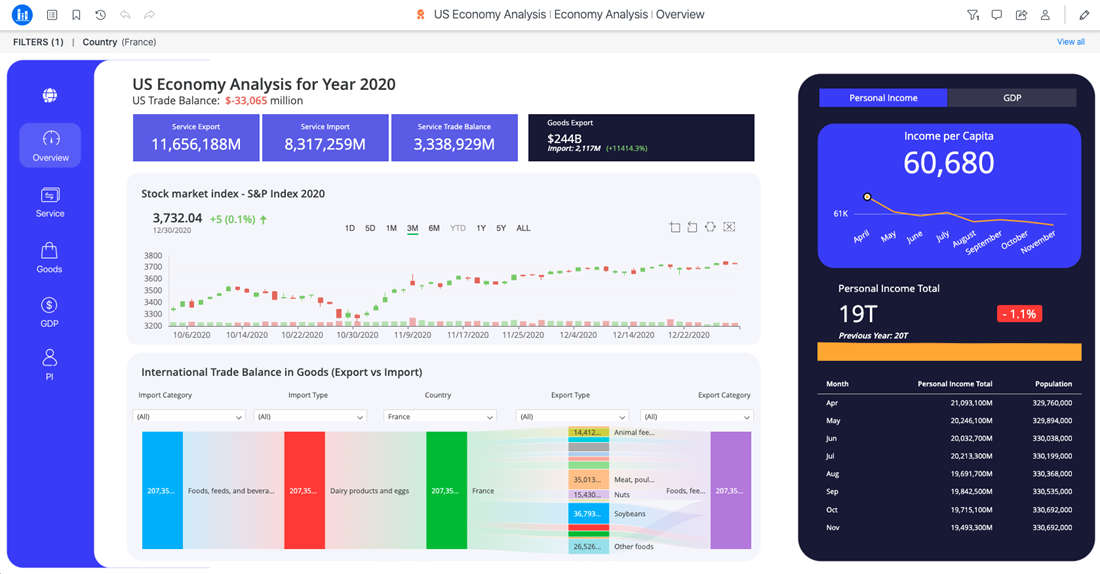
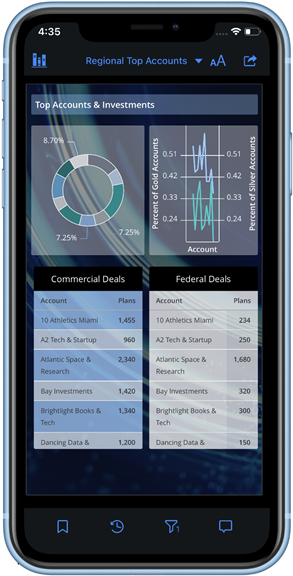

TOC
드롭다운 제목은 현재 페이지에 따라 달라집니다. 드롭다운을 사용하여 대시보드에서 페이지와 챕터 사이를 이동합니다.
다른 사람들이
대시보드를 다른 사용자와 공유하거나 구독을 만듭니다.

북마크
북마크를 생성하여 필터 및 캔버스 내 조작을 포함하여 대시보드의 현재 보기를 저장합니다.

재설정
대시보드 조작을 수행한 후 재설정을 클릭하여 원래 대시보드 버전으로 돌아가십시오.

재프롬프트
대시보드를 실행한 후 재프롬프트를 클릭하여 프롬프트 응답을 변경합니다.

필터
대시보드 필터링
협업
보기개의 설명및토론을(를) 클릭합니다.
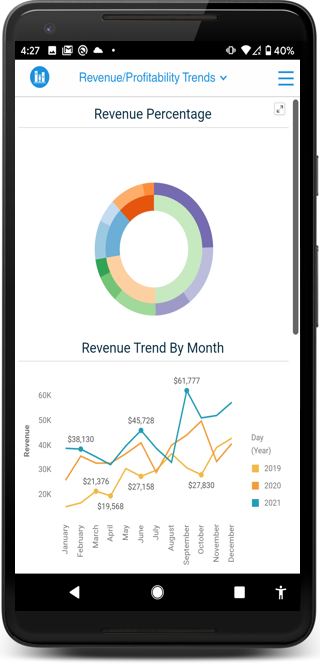

홈
Library 방문 페이지로 돌아갑니다.

TOC
드롭다운 제목은 현재 페이지에 따라 달라집니다. 드롭다운을 사용하여 대시보드에서 페이지와 챕터 사이를 이동합니다.

자세히
기본적으로 대시보드 옵션은 가독성을 위해 숨겨집니다. 대시보드 옵션을 보려면 추가를 탭합니다.

필터
대시보드 필터링

재설정
대시보드 조작을 수행한 후 재설정을 클릭하여 원래 대시보드 버전으로 돌아가십시오.

재프롬프트
대시보드를 실행한 후 재프롬프트를 클릭하여 프롬프트 응답을 변경합니다.
협업
보기개의 설명및토론을(를) 클릭합니다.
다른 사람들이
대시보드를 다른 사용자와 공유하거나 구독을 만듭니다.






